Xcode 如何连接 iPhone 真机进行测试
1、打开Xcode 软件,检测目前的调试工具是否良好。
设备栏内显示:没有外接设备
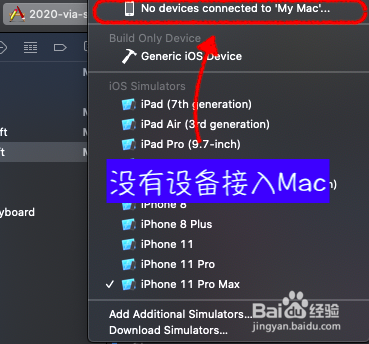
2、用数据线连接上iPhone 等外接设备,会弹出一个对话框,让你确认设备并做下一步操作。
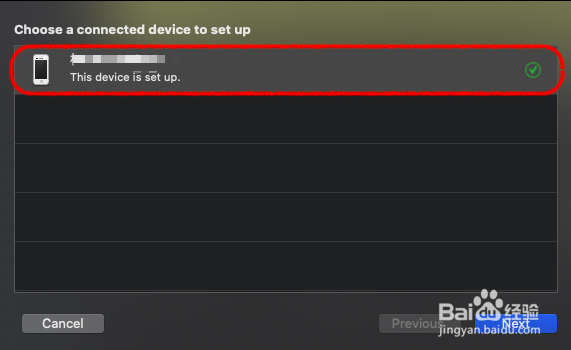
3、无脑点击下一步,注册证书后,显示这页面表示安装完成。
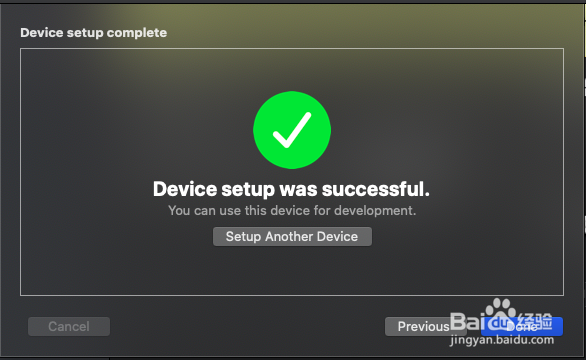
4、连接上后,可以看到详细列表,同时在标签栏中:
点击左侧为外接实体设备如:iPhone、iPad等
点击右侧为模拟器设备:各种可供测试的设备,从iPhone 5到iPhone11、Apple Watch、Apple TV等
下侧为设备安装的非App Store 软件。确实,iPhone 在不越狱的情况下,许多公司申请的App 可以通过Safari 浏览器扫描二维码下载。这样的好处可以不让App 推荐至不需要的用户处。
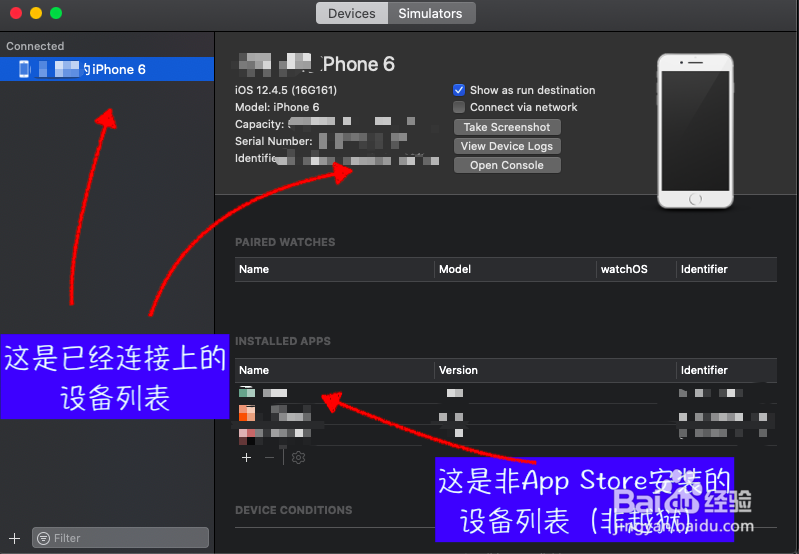
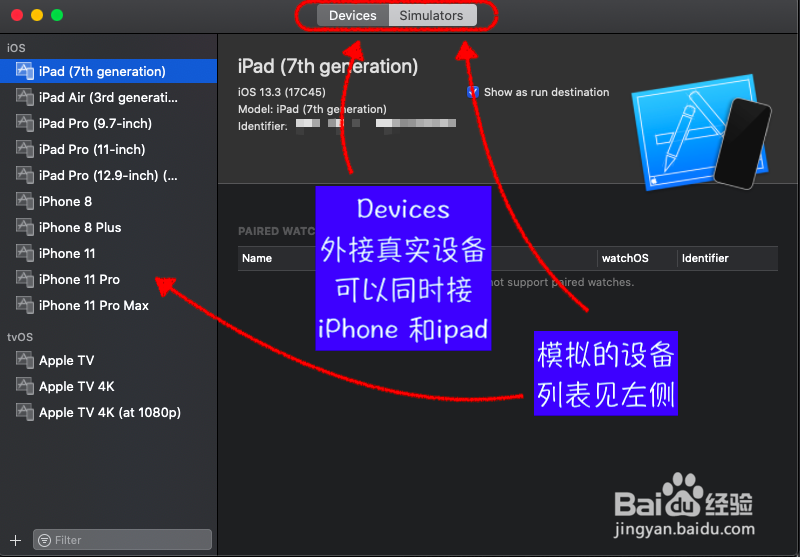
5、已经连接上了iPhone ,但是看到一段提示:
OS version lower than deployment target
操作系统版本低于部署目标
就是iPhone 上的操作系统版本(iOS 12)低于部署目标(iOS 13)。
这样的话,需要将部署目标调低即可
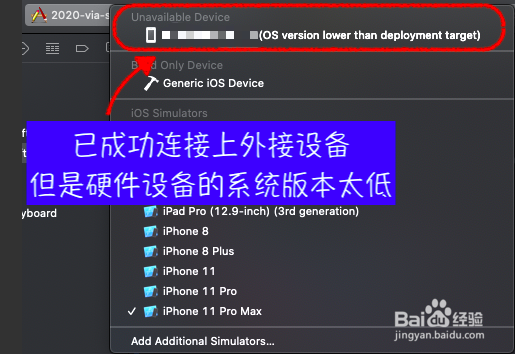
6、到Xcode 中的Development Info - Target 中的iOS 改为低于(iOS 12)即可
貌似Xcode 已经升级到iOS 8 为最低的测试系统版本。当然,这也说明存储了这么多版本的系统,占了好多。。内存。

7、显示外设的名称后,就说明连接成功。这样点击Run 运行后,可以在iPhone 真机中看到运行结果。方便体验测试。
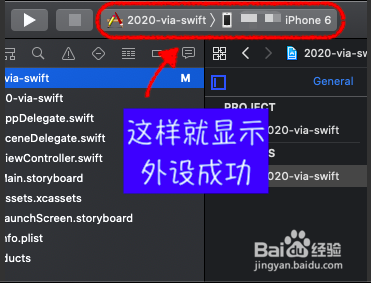
声明:本网站引用、摘录或转载内容仅供网站访问者交流或参考,不代表本站立场,如存在版权或非法内容,请联系站长删除,联系邮箱:site.kefu@qq.com。
阅读量:137
阅读量:172
阅读量:133
阅读量:188
阅读量:46